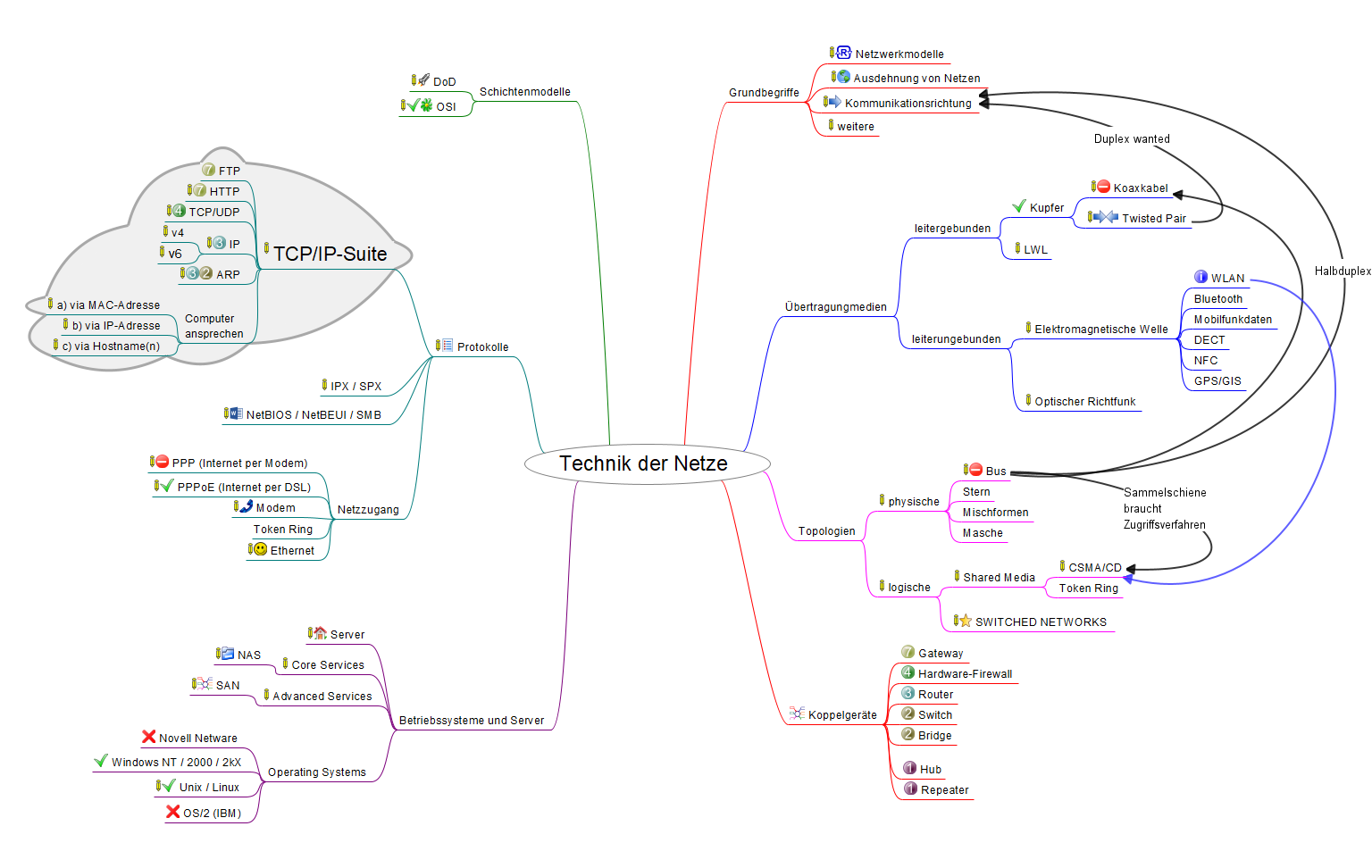Historische Rollenverteilung zwischen teilnehmenden Maschinen
- Zentrale Verarbeitung (Mainframes mit nichtintelligenten oder intelligenten Terminals, siehe Bootserver mit diskless Clients)
- Client/Server-Modell (Dank kleiner werdenden Computern kann man sich auf eine bestimmte Rolle festlegen, Sonderform: Peer-to-Peer)
- Client/Server-Modell mit kooperativer/kollaboratives Verarbeitung (Rechenleistung leihen oder geliehen bekommen)
Wichtige Serverarten:
- File- und Printserver
- Webserver, serviert Webseiten (xHTML) via HTTP (=> Surfen)
- Datenbankserver
- Kommunikationsserver: (E-Mail, Chat, Voice-over-IP, Fax)

- LAN (max 10 km, Besonderheit: es unterliegt dem Zuständigkeitsbereich von Privatpersonen!)
- MAN
- WAN (= Internet)
- GAN (= Internet, zuzüglich Satelliten-Strecken)
Die Latenz (lat.: Verborgenheit, Verzögerungszeitzeit) steigt von LAN bis zu GAN stetig an!
Im Zusammenhang mit "LAN" gibt es viele Wortkombinationen: WLAN (Wireless LAN oder auch Wave LAN)

- Simplex (nur in eine Richtung): Radio, Fernsehen, Lichtwellenleiter
- Halbduplex (in beide Richtungen, aber lediglich abwechselnd): CB-Funk, alte Netzwerkkarten (!!)
- (Voll-)Duplex (in beide Richtungen gleichzeitig): Telefonie, moderne Netzwerkkarten, höher Verkabelungsaufwand: bei Kupferkabel sind min. 2 Adernpaare nötig)

Es gibt sehr viele Begriffe, die einen Gegenpart haben:
-
Computer/PC
- Host (Wirtshaus) = bietet Dienste an, ist also ein i.d.R. ein Server (verwendet für Rechner mit viel Festplattenplatz, normales Betriebssystem universell), siehe auch: hier...
- Router/Access Point = spezialisierter kleinerer Rechner, meist ohne Festplatte, Betriebssystem ist sehr speziell, liegt oft als Firmware vor
- Hop = ein Router, der während der Routenverfolgung mit tracert/traceroute übersprungen wird -
Client/Server
- Client = Kunde, er initiiert i.d.R. die Verbindung zum Server
- Server = Stellt einen Dienst bereit, Kennzeichen: Port-Listener -
PC/Workstation
- PC: Preiswertes Consumer Gerät
- Workstation: Teurer PC im Unternehmensumfeld
Siehe dazu auch:





Dank verdrillter Adernpaare ist Vollduplexbetrieb möglich.
Tipp für Kabelneuverlegung:
Man sollte möglichst die höchste Leistungsklasse wählen: Cat 7: bis 600MHz, 10 Gbit/s, wobei
man evl. anfänglich am Anschlussequipment gespart werden kann:
Im Normalfall reichen normale RJ45 -Dosen und Stecker, bei höheren Ansprüchen muss das teure GG-45 Equipment gewählt werden.
Zu RJ45 siehe RJ45: Stecker, Belegung, Kabel, Buchsen (induux.de)


= Anordnung von Kabeln und Geräten in Art und Weise ihrer sichtbaren, physischen Vernetzung

Hier stellt sich die Frage, wie z.B. 20 teilnehmende Stationen über nur 2 Kupferadern kommunzieren können:
1) Shared Media: eine Zugriffmethode lässt immer nur einen Teilnehmer gleichzeitig auf das Medium zugreifen (CSMA/CD, Token Passing)
2) Switched Networks (Mittels intelligentem Sternverteiler können Teilnehmer u.U. längere Zeit ungestört miteinander reden (Vollduplex).
ACHTUNG: Shared Media ist sehr nachteilig und wurde beim 10-GB-Ethernet nicht mehr implementiert!


Carrier Sense Multiple Access with Collision Detection
Motto "Wer zuerst kommt, mahlt zuerst!"
=> hier herrscht das Chaos
Siehe dazu Carrier Sense Multiple Access/Collision Detection (de-academic.com)
...Unterpunkt "2.2.3.4 L2-9: Ablauf eines Sendevorgangs"
ACHTUNG: WLAN setzt auf eine modifizierte Art dieser Kollisionsmethode auf! Siehe www.elektronik-kompendium.de

=> hier gibt es weder CSMA/CD noch Token Passing, es wird vollständig auf moderne, schnelle Schalttransistoren-Technologie gesetzt:
Siehe dazu Switch (Netzwerktechnik) – Wikipedia


=> Open Systems Interconnection model
Siehe auch Basics of OSI and TCPIP Layers – World of infotainment technology (wordpress.com)
Die Schichten im Einzelnen (Merksatz: Alle Priester saufen Tequila nach der Predigt)
L7 (Anwendungsschicht): Definition von Schnittstellen und Abläufen der Netzwerkanwendung
L6 (Präsentationsschicht): Darstellung der Daten, so dass der Kommunikationspartner die versteht, Verschlüsselung mit TLS
L5 (Sitzungsschicht): Steuert die Kommunikation; Sitzungaufbau, -durchführung und -abbau, Verschlüsselung
L4 (Transportschicht): Etablieren von Transportströmen (TCP), Definition von Portnummern (Dienstenummern, z.B. HTTP: Port 80)
L3 (Netzwerkschicht): Beschäftigt sich mit logischer Adressierung und Wegefindung.
L2: (Data Link, Sicherungsschicht): Segmentierung des Datenstroms in Pakete (Frames), physische Adressierung, einfache Fehler- und Flusskontrolle
L1: (Physikalische Schicht): Definition der Eigenschaften von Übertragungsmedien (Spannung, Strom, Frequenz), es fließt ein Bitstrom

=> sind Regeln, welche das Format, den Inhalt
die Bedeutung und die Reihenfolge gesendeter
Nachrichten zwischen verschiedenen Instanzen
festlegen (http://de.wikipedia.org)
Vereinfachende Metapher: Eine gemeinsame Sprache finden.
Siehe auch

Ein sehr guter Überblick: Internetprotokollfamilie – Wikipedia

Begriffe:
- Diensteports siehe Datei /etc/services, (Win.: c:\WINDOWS\System32\drivers\etc\services)
- Anzahl von Portnummern: 2^16 = 65535 (GOOGLE: well known ports abhören)
-
zB. als Minmum für WWW-Nutzung (surfen wollen):
- TCP: Dienst HTTP (Port 80), verbindungsorientiert - UDP: Dienst DNS (Port 53), verbindungslos

=> Das Internet Protocol arbeitet verbindungslos, dh. es wird keine Zustandskontrolle durchgeführt, sondern einfach auf gut Glück ein Datenpaket gesendet. Man kann es mit einer einfachen Briefsendung vergleichen.
METHAPHER:
- Computer = Wohnhaus
- Haustüre = IP-Adresse

Kennzeichen von IPv4:
- Adresslänge: 32 Bit
- Die riesige Zahlenmenge von 2^32 (rund 4 Milliarden!) muss unterteilt werden
- Daher Adressklassen: Siehe dazu www.netzmafia.de/..., dort unter "Netzklassen"
-
Notationsschema: Dotted Quad, d.h. mittels Punkte wird die Gesamtadresse für bessere Lesbarkeit in vier Teile zerlegt.
- BSP: 10.0.0.1 entspricht 00001010.00000000.00000000.00000001 -
Zur Umrechnung Dezimal <-> Dual:
=> Wegen der Netzwerkmaske von links nach rechts kummulieren:
128 192 224 240 248 252 254 255
128 64 32 16 8 4 2 1
2^7 2^6 2^5 2^4 2^3 2^2 2^1 2^0 <= Stellenwert wächst (von rechts nach links)
- Grundlage für die Wegefindung ist die Netzwerkmaske, sie ist nur ein Bitmuster, dass von links nach rechts immer mehr Einsen lückenlos voranschiebt, was die Anzahl Host pro Netzwerk immer mehr verringert.
-
Achtung Kontextfalle:
- Beim Umrechnen beginnen wir mit der Null (2^0 = 1), d.h. die Skala ist um -1 verschoben: 0 - 255 sind 256 Möglichkeiten!
- Beim Ermitteln der Anzahl von Netzwerken oder Adressen, beginnen wir wie gewohnt mit 1: In Class C gibt es 2^8=256 Adressen. -
Als Bild für typisches, klassenbehaftetes kann ein Maskenball diesen, siehe dazu http://jodies.de/ipcalc
Class A: Wir blicken durch drei Augen hindurch und fragen in unserer phyisches Netzsegment hinein: "Wer ist die 0.0.1?"
10.0.0.1 00001010 .00000000.00000000.00000001
255.0.0.0 = /8 11111111 .00000000.00000000.00000000 ^ ^ ^
^ ^ ^ Class B: Wir blicken hier nur noch durch zwei Augen hindurch und fragen in unserer phyisches Netzsegment hinein: "Wer ist die 0.1?"
172.16.0.1 10101100.00010000 .00000000.00000001^ ^
255.255.0.0 = /16 11111111.11111111 .00000000.00000000
^ ^
Class C: Wir blicken jetzt lediglich durch ein Auge hindurch und fragen in unserer phyisches Netzsegment hinein "Wer ist die 1?"
192.168.0.1 11000000.10101000.00000000 .00000001^
255.255.255.0 = /24 11111111.11111111.11111111 .00000000
^
PRAXISÜBUNG
WIN + R: cmd
Eingabe: ncpa.cpl
(=> es öffnet sich das Network Control Panel, Adaptereinstellungen)
Wir experimentieren mit der Schnittstelle "VirtualBox Host-Only Network", darauf bitte mit rechter Maustaste klicken, => "Eigenschaften" und bei "Internet Protokoll Version 4" die Adresse 10.20.30.1 sowie die Maske 255.255.255.0 hinterlegen.
Nach dem Ändern der IPv4-Adressieung sieht es folgendermaßen aus:
C:\>ipconfig
Windows-IP-Konfiguration Ethernet-Adapter LAN-Verbindung 3:
Verbindungsspezifisches DNS-Suffix: localdomain
IPv4-Adresse . . . . . . . . . . : 10.44.27.119
Subnetzmaske . . . . . . . . . . : 255.255.255.0
Standardgateway . . . . . . . . . : 10.44.27.1
Ethernet-Adapter VirtualBox Host-Only Network:
Verbindungsspezifisches DNS-Suffix:
IPv4-Adresse . . . . . . . . . . : 10.20.30.1
Subnetzmaske . . . . . . . . . . : 255.255.255.0
Standardgateway . . . . . . . . . :
C:\>
Nun starten wir in dem Verwaltungsprogramm VirtualBox die virtuelle Maschine "Linux Mint"...
- Im Hauptmenü dieses Linux-Gastbetriebssystems unter "Geräte" / "Netzwerk" / "Einstellungen Netzwerk..." ansteuern, dort bei "Adapter 1" bei "Angeschlossen an:" bitte "Host-only Adapter" auswählen und das Ganze speichern.
- Im Systemtray (rechts bei der Uhr) das Symbol mit den drei vernetzen PCs linksklicken, wir wählen "Network Connections".
- Wir wählen "Wired connection 1" am besten gleich mit Doppenklick an (oder aufs unten links befindliche Zahnrad klicken).
- In der Registerkarte "IPv4 Settings" stellen folgendes ein:
a) Bei "Method:" den Wert auf "Manual" setzen
b) Bei "Addresses" auf den Schalter "Add" klicken, die sich öffnende Textzeile ausfüllen:
Address Netmask
10.20.30.40 24
Nicht vergessen, auf "Save" zu klicken. => Abschließend muss die Änderung eingelesen werden, im Systemtray wieder auf das Symbol mit den drei vernetzen PCs linksklicken, unter "Network Setting" dann in den Einstellungen von "Wired" einfach rechts außen den Schalter aus- und wieder einschalten.
- Kontrolle und Ping-Test in der Linux-Konsole:
# Tastaturlayout auf deutsch stellen:
setxkbmap de
# Hier sehen wir unsere Adressierung ('inet 10.20.30.40/24 brd 10.20.30.255 scope global ... enp0s3'):
ip addr
# Ping zu Windows durchführen (= Hausnummer '1'):
ping -c3 10.20.30.1
# ARP-Cache kontrollieren:
arp -a
# Eine Datei für einen Downloadtest bereitstellen:
echo "Heute ist Donnerstag" > wochentag.txt
# Linux als Server agieren lassen (Freigabe via HTTP):
python -m http.server
# Wir lesen hierbei zuerst einmal nur: 'Serving HTTP on 0.0.0.0 port 8000 ...'
---> Weiter gehts nun im Webbrowser unter Windows:
http://10.20.30.40:8000

Zur Motivation: Durch das exponentielle Wachstum des Internets herrscht IP-Adress-Knappheit, große Teile Asiens bekamen keine IPv4-Adressblöcke mehr von der IANA. Außer dem wichtig ist IPv6 für das Internet der Dinge, siehe dazu hier.
Wichtige Merkmale
- 128 Bit lange Adressen (2^128 ≈ 340 Sextillionen Adressen)
-
Vereinfachungen gegenüber IPv4:
- Der Hostanteil ist immer konstant 64 Bit (daher ist die Maske ebenfalls so lang, in CIDR: /64)
- Weil der Hostanteil konstant ist, gibt es hier kein Subnetting, sondern höchstens im Netzwerkanteil
- Der MTU-Wert von Ethernet wird auf eine konstante Größe von 1300 Bytes festgelegt. Vorteil: Weniger Fragmentierung, dadurch höhere Geschwindigkeit. -
Zu Schreibweisen und Notation
- Anstelle der dezimalen Zahlen wird das hexadezimale Zahlensystem verwendet
- Für bessere Lesbarkeit werden die 128 Bit mittels Doppelpunkte in 8 Blöcke zu je 16 Bit unterteilt.
- Treten aufeinanderfolgene Nullen auf, können sie gekürzt werden:
a) Aufeinander folgende Blöcke, die lediglich Nullen beinhalten schrumpfen wir auf '::' zusammen (darf nur 1x passieren):
BSP: ::1 entspricht 0000:0000:0000:0000:0000:0000:0000:0001 (= Loopback-Adapter),
=> eine nicht ganz so kurze Schreibweise sieht so aus: ::0001 (führende Nullen können entfallen)
b) Wenn aufeinander folgende Blöcke bereits zusammengefasst wurden, müssen weitere Blöcke voller Nullen eine Null beinhalten.
c) Führende Nullen können entfallen
PRAXIS unter Windows:
ping ::1
netsh interface ipv6 show address (Hier sehen wir nur die Adresse der Schnittstelle mit der Nummer 1)
netsh interface ipv6 show address 1 (Hier erhalten wir Details über die Schnittstelle Nummer 1) -
Begriffe für Adressaufsplittung im Vergleich zu IPv4:
- Netzwerk-ID oder -Anteil: Präfix (Durch Autokonfiguration benötigen die PCs nur noch Informationen über das richtige Netzwerk, das "Präfix").
- Host-ID oder -Adresse: Interface Identifier (Bei Autokonfiguration setzt sich dies der PC selber). Hier fließt die MAC-Adresse ein (siehe Modified EUI-64-Format)!! - Broadcasts sind wegen der riesigen Adressmenge sind abgeschafft worden! => Multicasts
-
Multicasts: Diese Rundrufe gehen nicht alle im Netzwerk, sondern nur an Rechnergruppen:
- Alle Hosts am Link: FF02::1
- Alle Router am Link: FF02::2
- RIPv2-Nachrichten: FF02::9 -
Zur Konfiguration von Hosts werden Unicast-Adressen verwendet, die Abhängig von der Reichweite sind (Scope, siehe hier)
a) Global Unicast (weltweit), z.B. für von der IANA an die RIRs vergebene Netze: 2000::/3
b) Unique Local Unicast (nur im LAN gültig, privat, routingfähig), Adressraum: fc00::/7 bzw. fdff::
c) Link Local Unicast Adressraum (nur via einer bestimmten Schnittstelle/Link gültig, nicht routingfähig): fe80::/10 bzw. febf:: - Dual-Stack: IPv4 und IPv6 können parallel verwendet werden, wobei letzteres Vorrang hat (zuerst benutzt wird)
- Autokonfiguration: IPv6 beinhaltet etwas ähnliches wie DHCP, mit einem Ansuchen (solicitation) sendet der PC eine Bitte in Netz, ihm ein Netzwerkpräfix zuzuweisen, was mittels Routerankündigungen (advertisement) als eins von vielen möglichen Angeboten unterbreitet wird. Diesen Vorgang nennt man Stateless Address Autoconfiguration (SLAAC). Dazu muss sich ein Interface mehrere Adressen selber konfigurieren können (gemäß der benötigten Scopes).
- Weiterführendes unter https://www.comconsult-research.de/ipv6-adresse-qual/
PRAXIS mit Windows/Linux:
a) Unter Windows:
- WIN + R: ncpa.cpl
- bei "LAN-Verbindung", IPv6 aktivieren (falls es nicht schon ist), Zur Kontrolle in dei "Eigenschaften" gehen, => "IPv6 Adresse automatisch beziehen" ändern auf "Folgende IPv6-Adresse verwenden": fc00::1 (Präfixlänge: 64)
b) Unter Linux:
- Umstellung der Anbindung: Im Hauptmenü des VirtualBox-Gastfensters diese LinuxMint-Betriebssystems unter "Geräte" / "Netzwerk" / "Einstellungen Netzwerk..." ansteuern, dort bei "Adapter 1" bei "Angeschlossen an:" bitte "Netzwerkbrücke" auswählen und das Ganze speichern.
- Umstellung auf dynamscihe Konfiguration: Im Systemtray (rechts bei der Uhr) das Symbol mit den drei vernetzen PCs linksklicken, wir wählen "Network Connections". Wir wählen "Wired connection 1" am besten gleich mit Doppenklick an (oder aufs unten links befindliche Zahnrad klicken).
=> In der Registerkarte "IPv4 Settings" stellen folgendes ein:
a) Bei "Method:" den Wert auf "Automatic (DHCP)" setzen
b) Bei "Addition static addresses" den selbst gesetzten Eintrag entfernen
=> In der Registerkarte "IPv6 Settings" nur kontrollieren, dass als Methode "Automatic" eingestellt ist.
=> Nicht vergessen, auf "Save" zu klicken. => Abschließend muss die Änderung eingelesen werden, im Systemtray wieder auf das Symbol mit den drei vernetzen PCs linksklicken, unter "Network Setting" dann in den Einstellungen von "Wired" einfach rechts außen den Schalter aus- und wieder einschalten.
Zur Kontrolle:
ip addr
ip -4 addr show dev enp0s3
ip -6 addr show dev enp0s3
Erste Ping-Tests mit der Maschine selber:
ping6 -c4 ::1
ping6 -c4 -I enp0s3 fe80::b976:1bc3:5020:8d27
Bitte ein zweites Linux herunterladen: Slax (= Live Linux)
... und damit eine weitere VM mit VirtualBox erstellen:
- Name: Slax Linux
- Speichergröße: 1024 MB
- Festpaltte: Ja, ... (alle Einstellungen übernehmen)
- ... fertigstellen
- Oben rechts auf "Konfiguration" klicken
- In "Massenspeicher" das CD-Abbild "slax-64bit-9.5.0.iso" bei "Controller: IDE" auf "leer" klicken, dann taucht auf der rechten Seite "Optisches Laufwerk" auf, mit Linksklick auf das rechts daneben stehende CD-Symbol lässt sich dann das Abbild einbinden (mittels dem gelb/grünen Dateiauswahlsymbol)
- In "Netzwerk" wieder für "Adapter 1" die Auswahl bei "Angeschlossen an" den Eintrag "Netzwerkbrücke" wählen.
- Nun bitte die VM starten
Nun sind wir in dieser neuen VM:
- Unten links auf das Würfelsymbol klicken, das "Terminal" starten:
- Kommandozeilen:
setxkbmap de
ip -6 addr # Bitte die fe80:: -Adresse für Ping-Test notieren
ip -6 route
ip -4 addr
ip -4 route
ip -6 neigh # Cache der Neighbor Discovery in IPv6 anzeigen (Siehe dazu hier und auch dort.)
ip -4 neigh # Anstelle von "arp -a"
Nun gehen wir auf Linux Mint und pingen den Nachbar an (die oben notierte Adresse verwenden):
ping6 -c3 -I enp0s3 fe80::a00:27ff:fe4b:e16e
ip -6 neigh # Jetzt finden wir im lokalen Cache die IP-MAC Zuordnung meines Nachbarn
ip addr add fc00::1/64 dev enp0s3
ip addr add 2000::1/64 dev enp0s3
Wieder auf Slax Linux zurückgekehrt, konfigurieren wir ebenfalls und senden ping-Pakete zum Nachbarn:
ip addr add fc00::2/64 dev enp0s3
ip addr add 2000::2/64 dev enp0s3
ping6 -c3 fc00::1
ping6 -c3 2000::1

Im Versuch mit dem Packet Analyser 'wireshark':
WIN + R: cmd
ping -n 1 80.80.80.80
Zur Ermittlung der MAC-Adresse des Partners wird per Broadcast ins Netzwerk gerufen: "Who has 10.27.44.1? Tell it 10.27.44.119."
Daraufhin antwortet gesuchte der Partner (192.168.0.1) mit seiner MAC-Adresse per Unicast.
Am Schluss wurde die Zuordnung von IP- und MAC-Adresse auf beiden Seiten vollständig durchgeführt.
Geben wir nun einmal den ARP-Cache aus (Die Option '-a' steht für "all", dh. es sollen alle Einträge ausgegeben werden)
C:\>ipconfig
Windows-IP-Konfiguration
Ethernet-Adapter LAN-Verbindung 3:
Verbindungsspezifisches DNS-Suffix: localdomain
IPv4-Adresse . . . . . . . . . . : 10.44.27.119
Subnetzmaske . . . . . . . . . . : 255.255.255.0
Standardgateway . . . . . . . . . : 10.44.27.1
Ethernet-Adapter VirtualBox Host-Only Network:
Verbindungsspezifisches DNS-Suffix:
IPv4-Adresse . . . . . . . . . . : 192.168.56.1
Subnetzmaske . . . . . . . . . . : 255.255.255.0
Standardgateway . . . . . . . . . :
C:\>
C:\>arp -a
Schnittstelle: 10.44.27.119 --- 0xd
Internetadresse Physische Adresse Typ
10.44.27.1 1c-c1-de-6f-da-ce dynamisch
10.44.27.158 3c-2a-f4-20-0e-42 dynamisch
10.44.27.252 08-00-27-31-5e-de dynamisch
224.0.0.5 01-00-5e-00-00-05 statisch
224.0.0.22 01-00-5e-00-00-16 statisch
224.0.0.251 01-00-5e-00-00-fb statisch
224.0.0.252 01-00-5e-00-00-fc statisch
239.255.255.250 01-00-5e-7f-ff-fa statisch
255.255.255.255 ff-ff-ff-ff-ff-ff statisch
Schnittstelle: 192.168.56.1 --- 0x10
Internetadresse Physische Adresse Typ
192.168.56.255 ff-ff-ff-ff-ff-ff statisch
224.0.0.5 01-00-5e-00-00-05 statisch
224.0.0.22 01-00-5e-00-00-16 statisch
224.0.0.251 01-00-5e-00-00-fb statisch
224.0.0.252 01-00-5e-00-00-fc statisch
C:\>
Um in Punkto Sicherheit herauszufinden, welcher Rechner ständig meine Maschine anfragt, kann man den Cache immer wieder mit der Option '-d' (delete) löschen:
C:\>arp -d
C:\>
C:\>arp -a
Schnittstelle: 10.44.27.119 --- 0xd
Internetadresse Physische Adresse Typ
10.44.27.1 1c-c1-de-6f-da-ce dynamisch
224.0.0.5 01-00-5e-00-00-05 statisch
Schnittstelle: 192.168.56.1 --- 0x10
Internetadresse Physische Adresse Typ
224.0.0.5 01-00-5e-00-00-05 statisch
C:\>

Windows-Netzwerk:
- Network Basic Input/Output System (NetBIOS) als Schnittstelle für das Ansprechen der Maschine via Hostnamen
- NetBEUI: NetBIOS Extended User Interface (NetBEUI), nicht routingfähiges Adressierungs- und Transportprotokoll, nur bis Windows ME vorhanden
- Server Message Block Protocol (SMB) früher: LAN-Manager, Protokoll für Datei- und Druckerfreigaben


Password Authentication Protocol (PAP):
- Für die Einwahl mittels Point-to-Point-Protocol
- Typische Verwendung beim Einsatz klassischer (serieller) Modems via Telefonnetz
- Einfaches Protokoll zur Authentifizierung
- PAP arbeitet unverschlüsselt!

Challenge Handshake Authentication Protocol (CHAP):
- Wird typischerweise für die Authentifizierung beim Internetzugang via DSL eingesetzt
- CHAP verschlüsselt auf sichere Weise die Kommunikation

Merkmale:
- Bustopologie (früher Koaxkabel: Physisch und logisch Bus, heute physisch Stern/logisch Bus)
- CSMA/CD
- Datenpaketorientierter Transport (Die Datenpakete nennen sich hier "Frames".)
PRAKTISCHE ÜBUNGEN
zu 2.: Um CSMA/CD zu realisieren, wird zuallererst eine physische Adresse für "Media Access Control" benötigt, die MAC-Adresse.
WIN + R: cmd (Kommandozeile starten)
a) getmac -v
(-v = verbose, d.h. ausführliche Ausgaben liefern)
b) ipconfig -all
(dort bei "Physikalische Adresse")
zu 3) Mit Hilfe des Komamndos ping (Packet Internet Groper), dabei wird ein Roundtrip zu Googles Nameserver unternommen:
C:\Users\max>ping 8.8.8.8
Ping wird ausgeführt für 8.8.8.8 mit 32 Bytes Daten:
Antwort von 8.8.8.8: Bytes=32 Zeit=12ms TTL=121
Antwort von 8.8.8.8: Bytes=32 Zeit=12ms TTL=121
Antwort von 8.8.8.8: Bytes=32 Zeit=12ms TTL=121
Antwort von 8.8.8.8: Bytes=32 Zeit=12ms TTL=121
Ping-Statistik für 8.8.8.8:
Pakete: Gesendet = 4, Empfangen = 4, Verloren = 0
(0% Verlust),
Ca. Zeitangaben in Millisek.:
Minimum = 12ms, Maximum = 12ms, Mittelwert = 12ms
C:\Users\max>
Uns interessiert zuerst einmal die Zeit=12ms, die für die Rundreise benötigt hat.
Nun pingen wir unser Standardgateway (siehe Kommando 'ipconfig') mit einer großen Länge ('-l') der Sendung erfolgreich an:
C:\Users\max>ping 10.44.27.1 -l 1500
Ping wird ausgeführt für 10.44.27.1 mit 1500 Bytes Daten:
Antwort von 10.44.27.1: Bytes=1500 Zeit<1ms TTL=64
Antwort von 10.44.27.1: Bytes=1500 Zeit<1ms TTL=64
Antwort von 10.44.27.1: Bytes=1500 Zeit<1ms TTL=64
Antwort von 10.44.27.1: Bytes=1500 Zeit<1ms TTL=64
Ping-Statistik für 10.44.27.1:
Pakete: Gesendet = 4, Empfangen = 4, Verloren = 0
(0% Verlust),
Ca. Zeitangaben in Millisek.:
Minimum = 0ms, Maximum = 0ms, Mittelwert = 0ms
C:\Users\max>
C:\Users\max>
Um den MTU-Wert zu ermitteln, führen wir dieses Experiment durch:
C:\Users\max>ping 10.44.27.1 -f -l 1473
Ping wird ausgeführt für 10.44.27.1 mit 1473 Bytes Daten:
Paket müsste fragmentiert werden, DF-Flag ist jedoch gesetzt.
Paket müsste fragmentiert werden, DF-Flag ist jedoch gesetzt.
Paket müsste fragmentiert werden, DF-Flag ist jedoch gesetzt.
Paket müsste fragmentiert werden, DF-Flag ist jedoch gesetzt.
Ping-Statistik für 10.44.27.1:
Pakete: Gesendet = 4, Empfangen = 0, Verloren = 4
(100% Verlust),
C:\Users\max>
C:\Users\max>ping 10.44.27.1 -f -l 1472
Ping wird ausgeführt für 10.44.27.1 mit 1472 Bytes Daten:
Antwort von 10.44.27.1: Bytes=1472 Zeit<1ms TTL=64
Antwort von 10.44.27.1: Bytes=1472 Zeit<1ms TTL=64
Antwort von 10.44.27.1: Bytes=1472 Zeit<1ms TTL=64
Antwort von 10.44.27.1: Bytes=1472 Zeit<1ms TTL=64
Ping-Statistik für 10.44.27.1:
Pakete: Gesendet = 4, Empfangen = 4, Verloren = 0
(0% Verlust),
Ca. Zeitangaben in Millisek.:
Minimum = 0ms, Maximum = 0ms, Mittelwert = 0ms
C:\Users\max>
Zum Setzen des DF (dont fragment) -Flags mit '-f' siehe auch hier:


File, Print, Authentication, Directory Services
Directory Services
ZIEL: Single Sign On
VERGLEICHBAR: Gelben Seiten
- Microsoft, seit Windows 2000 Server: Active Directory
- Novell: eDirectory (NDS)
- Open Source: OpenLDAP

Database: z.B. Datenbank mit Fußballergebnissen
Mainframe: Großrechner, auf dem die Anwendung läuft (=> Terminalserver)
Cluster: Für Forschung und Wissenschaft: Hochgeschwindigkeitscluster ("GRID"), für ausfallsichere Umgebungen (Load balancing)
Replication: Vom Prinzip her werden Kopien von Datenbanken auf einen entfernten (remote) Server gespiegelt

=> Storage Area Network
Ist heutzutage sogar im Internet heimisch geworden: Cloud Computing
Aber Achtung: Die Cloud ist gefährlich!


Vorteile: ausgeprägte Netzwerkfähigkeit, sehr stabil, ist stark skalierbar (d.h. es läuft auf minimalen Geräten (embedded Devices) sowie auf Großrechnern)
Zu Linux:
- ClearOS
- Samba-Server für Windows (und den Rest der Welt)